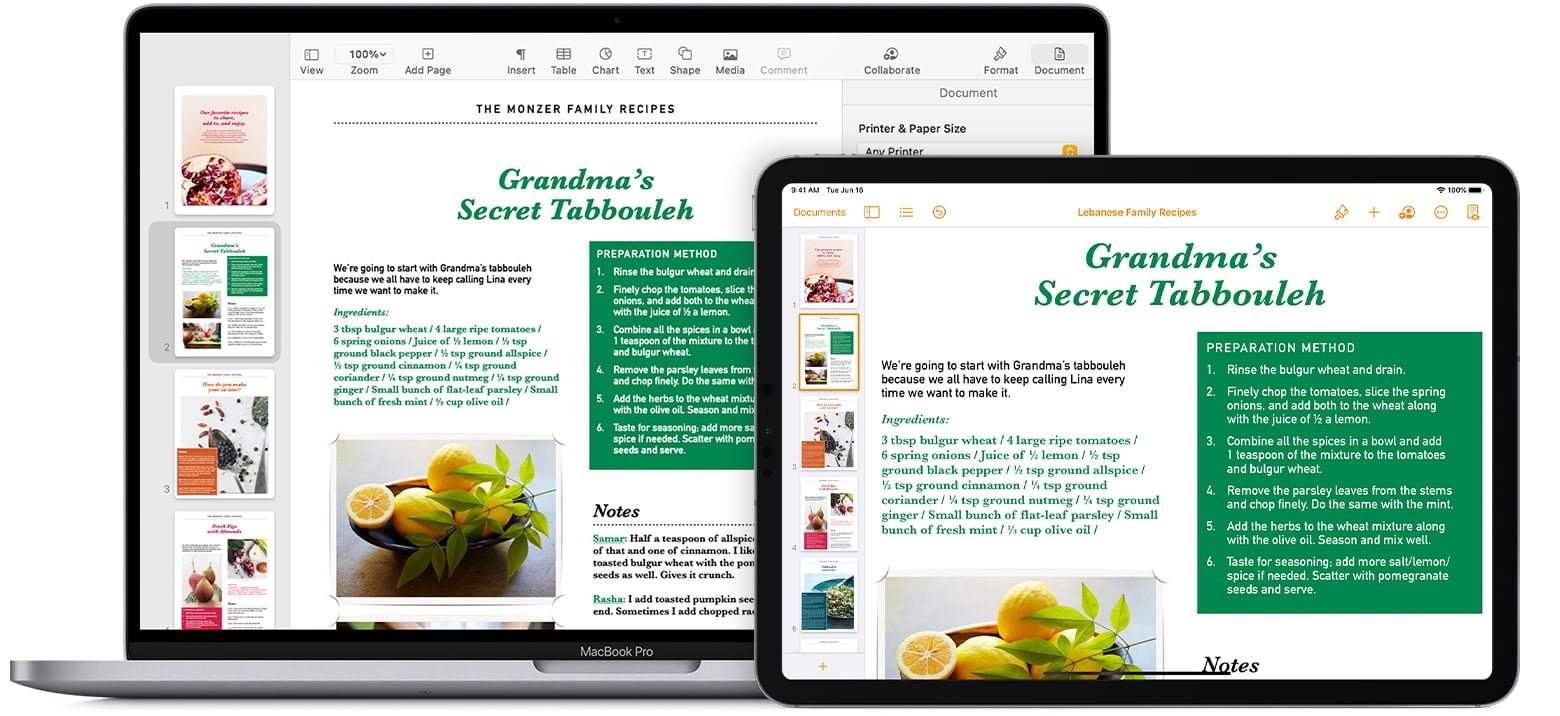Savez-vous comment créer, utiliser et gérer des modèles dans Pages sur Mac, eh bien, nous allons vous aider aujourd’hui. L’une des fonctionnalités les plus pratiques lors du démarrage d’un nouveau document dans Pages est ses modèles. Sans être trop nombreux pour nous submerger, l’application offre une variété importante allant des factures aux CV, en passant par les livres ou les lettres. De plus, nous pouvons facilement créer nos propres modèles, voyons comment les créer, les modifier, les utiliser et les gérer.
Comment créer un modèle dans Pages sur Mac?
Dans Pages, créer un modèle est vraiment simple. Ainsi, le processus commence par ouvrir un modèle existant ou un document vierge et créer le design souhaité. Nous pouvons ajouter des images, des logos, des champs de texte, des titres, des séparateurs, tout ce que nous jugeons approprié pour façonner le document. Lorsque nous avons terminé, les étapes sont très simples:
- Dans le menu Fichier, appuyez sur Enregistrer comme modèle.
- Cliquez sur Ajouter au sélecteur de modèle.
- Tapez son nom.
- Appuyez sur Entrée (↵).

Nous verrons que dans le sélecteur de modèles, en bas, sous la rubrique Mes modèles, celui que nous venons de créer apparaît. Pour l’utiliser, sélectionnez-le simplement comme n’importe quel autre modèle de la liste et produisez le document normalement.
Gardons à l’esprit que, grâce à iCloud, les modèles personnalisés sont enregistrés et synchronisés entre tous nos appareils, nous trouverons donc celui que nous venons de créer sur notre iPad et Mac.
Comment modifier, renommer ou supprimer un modèle sur Mac?
Une fois que nous avons créé le modèle, il peut arriver un moment où nous devrons y apporter des modifications ou même le supprimer. Pour l’instant, il n’est pas possible d’éditer directement un template, heureusement, on peut atteindre le même objectif avec une astuce. Suivez ces étapes:
- Ouvrez l’application Pages.
- Sélectionnez le modèle que nous voulons modifier et ouvrez-le.
- Modifiez le modèle avec les modifications appropriées.
- Répétez les étapes pour créer un nouveau modèle que nous avons vu ci-dessus, mais en lui attribuant un nouveau nom.
- Supprimez le modèle d’origine.

Comment supprimer le modèle d’origine?
Très simple, on peut aussi changer son nom. Suivez ces étapes:
- Ouvrez l’application Pages.
- Sélectionnez le modèle que nous voulons modifier.
- Cliquez avec le bouton droit sur le modèle.
- Cliquez sur Supprimer ou Renommer.
- Tapez ensuite simplement le nouveau nom et appuyez sur Entrée ou confirmez la suppression dans la boîte de dialogue qui apparaît.
Comme vous pouvez le voir, le processus est vraiment simple. Pourquoi ne pas l’essayer maintenant?